旧的对话使您的消息列表变得更长。 你想知道 如何删除 iPhone 上的消息 组织“消息”应用程序,防止他人窥视重要信息。 相反,虽然删除对话不会释放更多存储空间,但最好清除设备中不再需要的垃圾和堆积的消息。 话不多说,让我们看看删除邮件的不同方法。
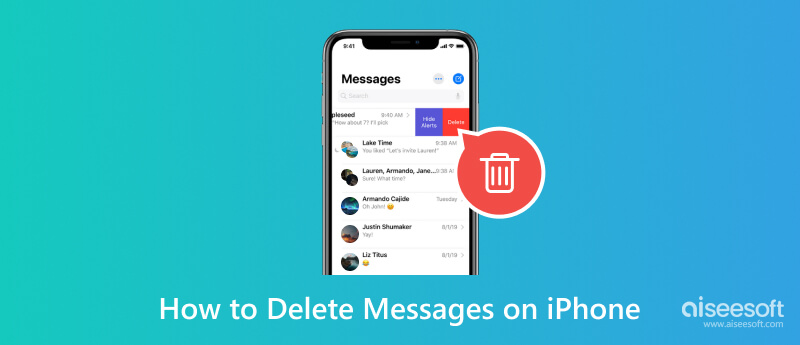
当给某人发短信时,你不会介意对话变得更长,而且之后你也不会费心删除短信。 消息很容易堆积起来,但删除它们却很容易。 此外,删除消息的途径也更多,例如删除单条消息、删除整个对话或批量删除。 但在使用这些方法之前,请确保您已经使用 iCloud 或 iTunes 备份了文本,以确保您仍然可以 恢复已删除的 iPhone 消息 即使你犯了错误。 除非您不想保留任何消息,否则以下是清除 iPhone 上消息的方法:
如果一条短信包含私人消息并且不应保留在对话中,那么您可以在 iPhone 上轻松将其删除。 您需要执行以下操作:
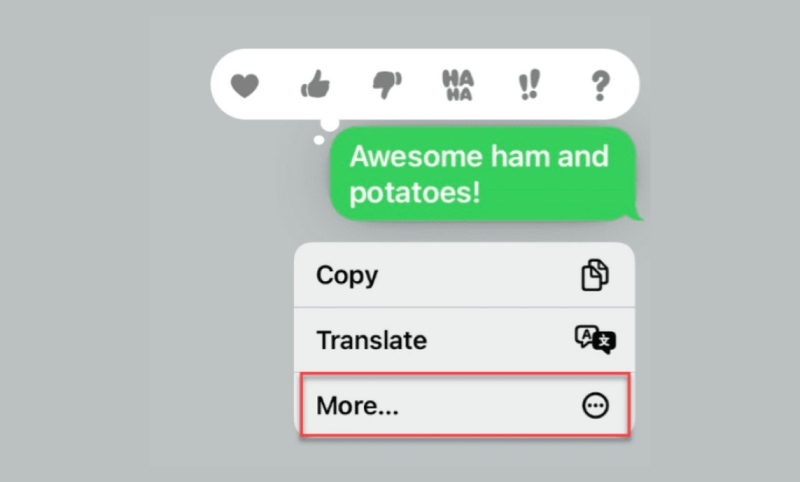
通过这种方法,您将学习如何删除一个联系人姓名的整个对话。 它也是删除促销文本或垃圾邮件的理想选择。
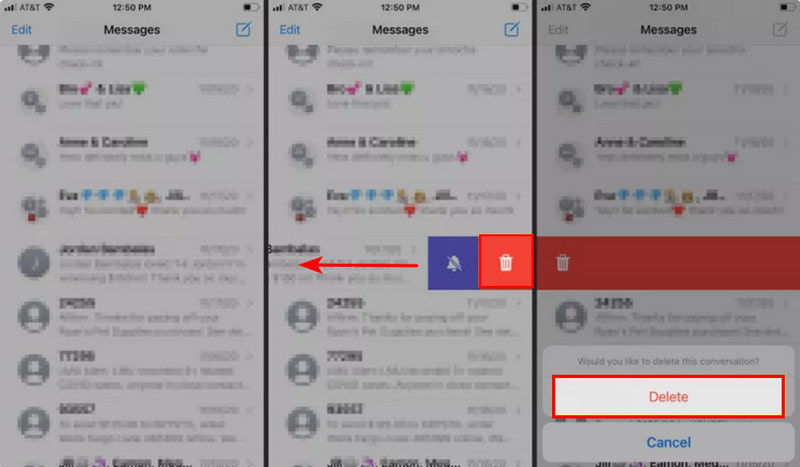
如果您希望缩短或清空消息应用程序,您可以同时删除多个联系人姓名的对话。 只需执行几个步骤即可完成此操作,并确保清空垃圾箱以防止任何可能的情况发生 恢复已删除的消息 删除它们后:
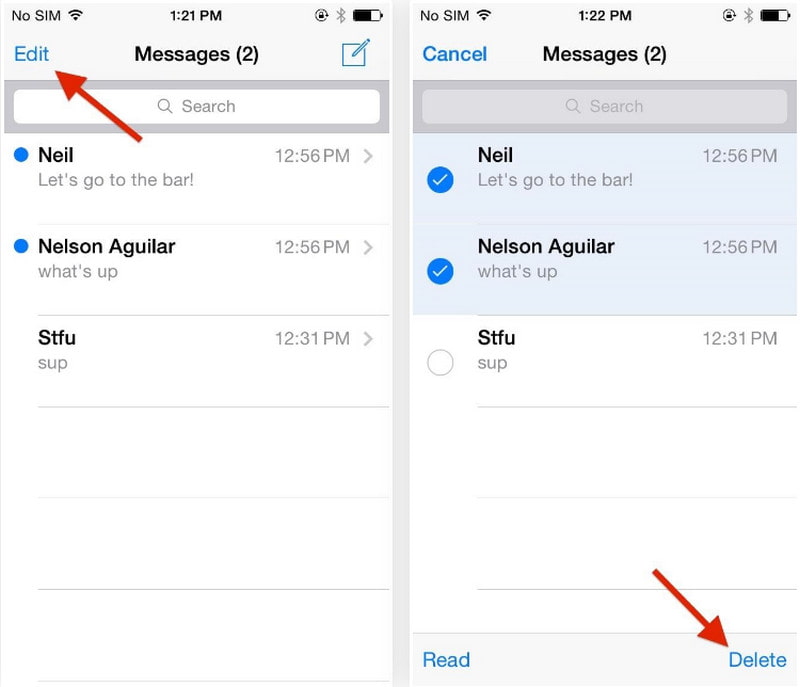
您想一键删除 iPhone 中的所有消息数据吗? Aiseesoft MobieSync 是管理数据并将数据从 iOS 传输到计算机的优秀工具。 它旨在通过相同的 WiFi 网络、USB 电缆或二维码快速将智能手机连接到计算机。 同时,它会扫描手机数据并显示消息的完整信息,您可以单独删除或选择全部消息。 此外,它还允许您管理视频、照片、联系人和音乐等其他文件,并清除重复项以释放更多空间。 单击“下载”并体验更轻松的 iPhone 消息删除。

资料下载
100% 安全。无广告。
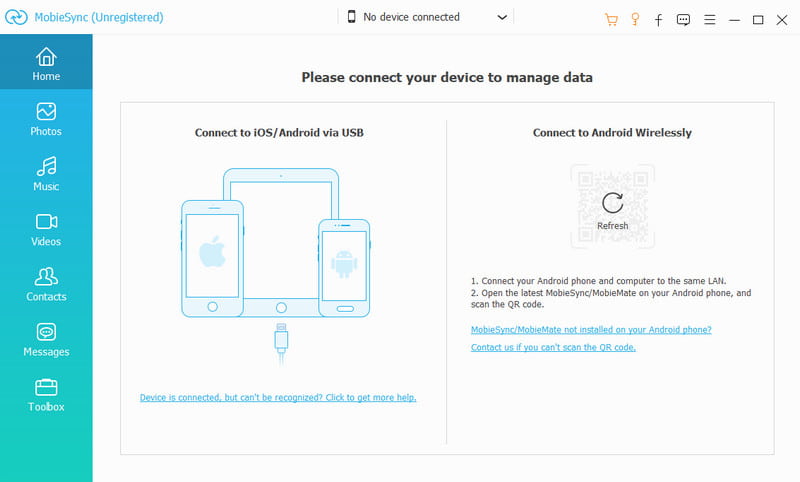
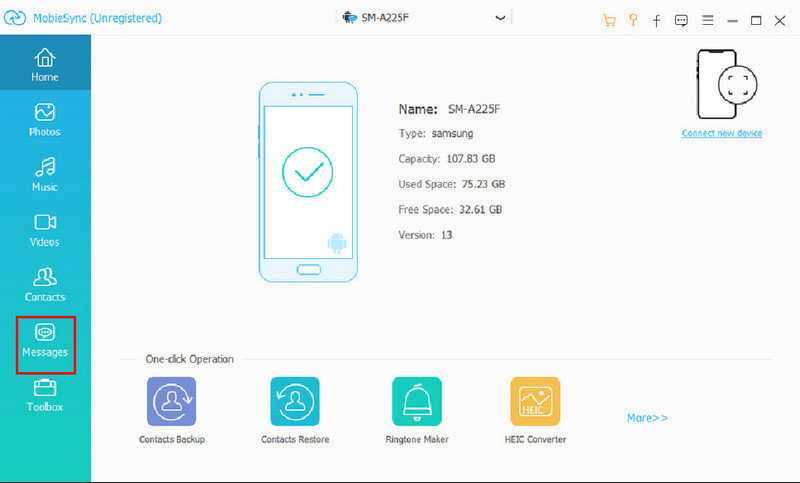
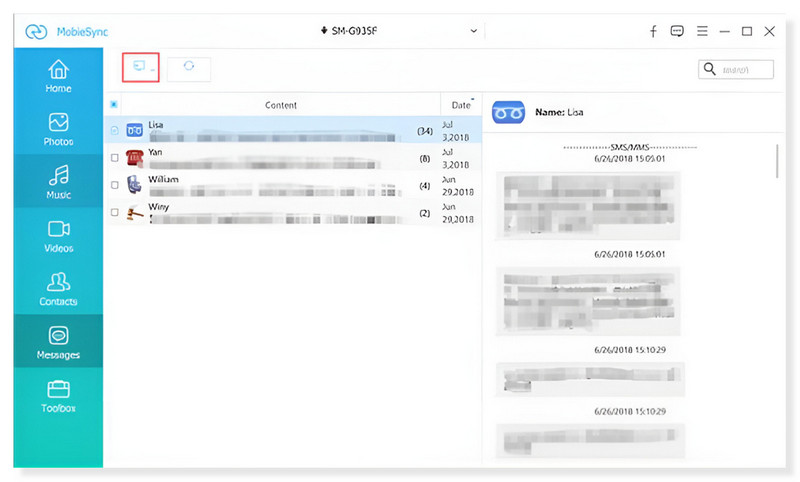
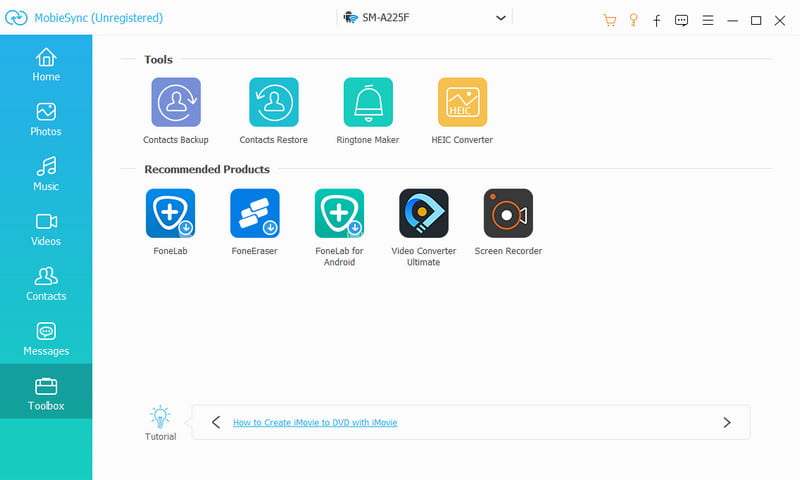
iPhone 的好处是它允许您编辑消息,即使在将消息发送给收件人之后也是如此。 但是,只有当接收者也是 iPhone 用户时,文本编辑功能才可用。 您可以检测到,当“发送”按钮为蓝色时,发送的消息也是相同的颜色。 这意味着发送者和接收者都使用 Apple 设备发送短信。 在本部分中,您将学习在 iOS 上编辑消息的最佳技巧。
您是否误解了一条消息并想在接收者看到它之前将其删除? 或者您想撤消该短信,因为您将其发送给了错误的人? 那么,您可以按照以下说明轻松编辑文本:
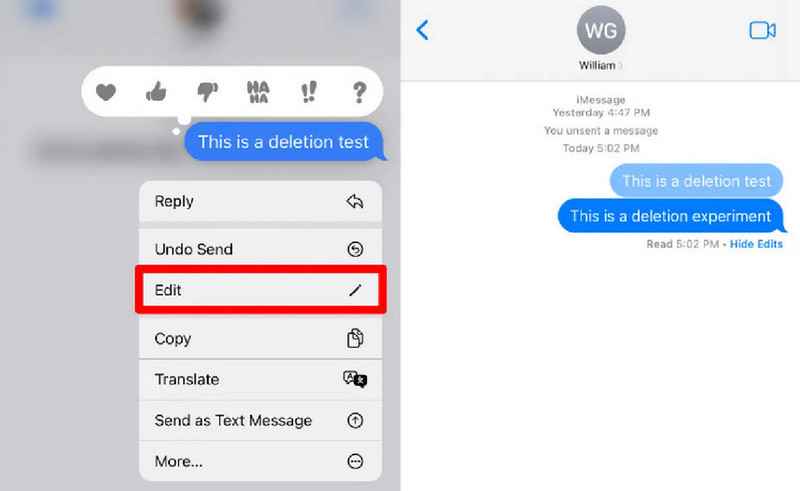
如果发送者和接收者使用 iOS 17 及/或更高版本,则该消息将带有“已编辑”标记,并且两个用户都可以看到之前未编辑的文本。 另一方面,使用 iOS 15.6 和/或更早版本的用户只会收到经过更新编辑的新消息。
此方法非常适合在 iPhone 上有意删除消息,但您可以在 iCloud 上查看另一个副本。 好处是,即使在从设备中删除文本后,您登录 iCloud.com 后也可以看到这些消息。 操作方法如下:
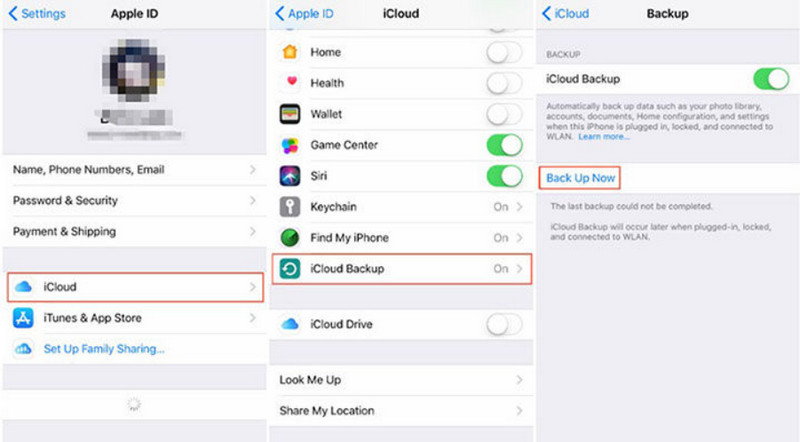
如果您在 iCloud 上备份之前忘记备份文本怎么办? 可以帮助您的一种解决方案是 Aiseesoft iPhone数据恢复。 它是一款桌面工具,支持多种iOS版本的数据恢复。 其直观的界面使过程更加轻松,100% 安全且快速,而用户只需使用兼容的 USB 电缆连接设备即可。 除了扫描算法外,该工具还可以通过登录 iCloud 帐户来备份恢复的数据。 让您更轻松地在 iPhone 上恢复已删除的短信。

资料下载
100% 安全。无广告。
100% 安全。无广告。
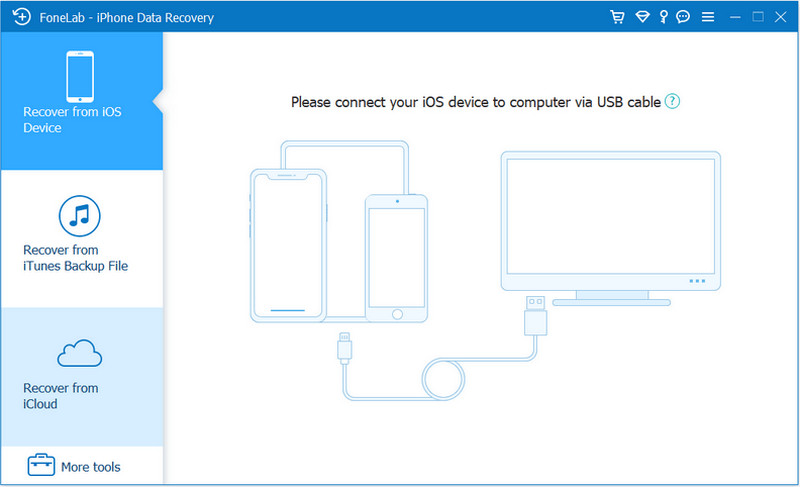
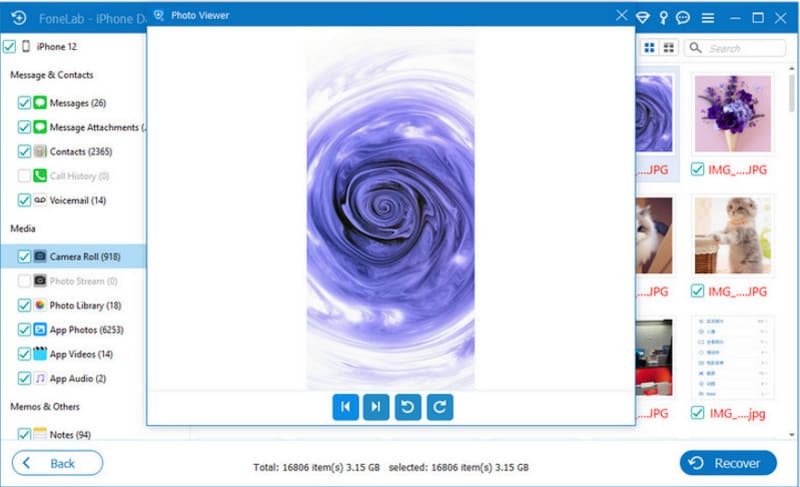
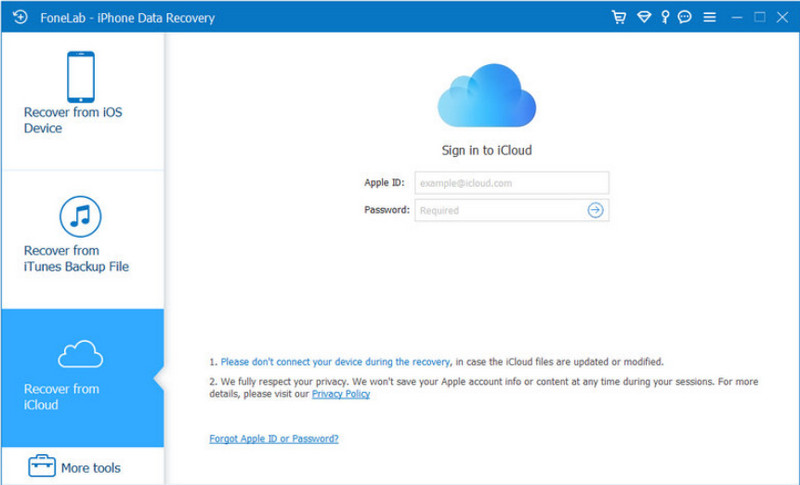
当您在 iPhone 上删除消息时,其他人的消息也会被删除吗?
不会。删除文本或整个对话只会使它们在您的设备上消失。 不幸的是,收件人或收件人仍然保留着这些消息,除非他们在 iPhone 上将其删除。
如何批量删除 iPhone 上的消息?
从“消息”应用程序中,打开所需的对话。 长按一个消息气泡直至出现菜单。 点击更多选项,左侧将会显示圆圈。 根据需要突出显示尽可能多的消息气泡,然后点击删除按钮。
iPhone 会保留已删除的消息多久?
删除的文本将在“最近”文件夹中存储 30 天。 您仍然可以在给定时间范围内从“消息”应用程序恢复消息。
当我删除对话中的文本时,iPhone 会通知某人吗?
不会。当您删除消息时,接收者或 iPhone 用户不会收到通知。 当您取消发送和编辑文本时也是如此。
如何恢复 iPhone 上已删除的短信?
打开“消息”应用程序,然后点击右上角的“编辑”按钮。 选择最近删除选项。 使用“过滤器”选项并选择“最近删除”。 通过点击指向左侧的箭头来恢复消息。
结论
这篇文章展示了详细步骤 如何在iPhone上删除邮件。 它有助于防止私人消息被窥探或最大限度地减少一长串对话。 使用 Aiseesoft MobieSync 一键删除手机上的所有消息,使用 Aiseesoft iPhone Data Recovery 恢复已删除的文件。 从官方网站尝试这些神奇的工具。

专业的iPhone / Android数据管理器,一键传输即可在iOS / Android手机和计算机之间以及两部手机之间传输各种文件。
100% 安全。无广告。